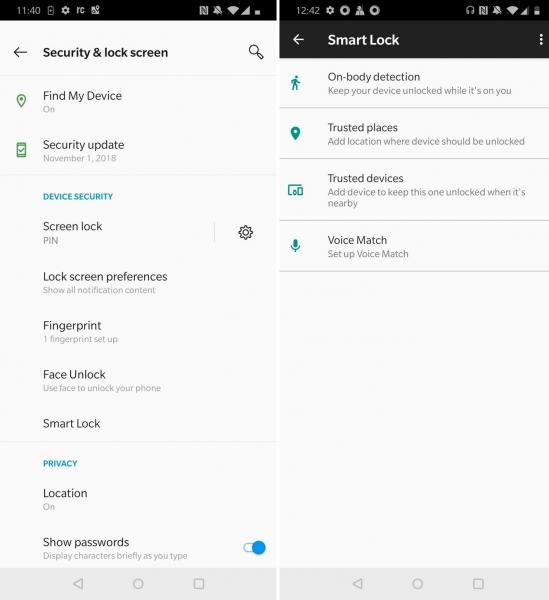معرفی ۵ روش برای دور زدن صفحه قفل دستگاه اندرویدی در صورت فراموشی گذرواژه + تصاویر
به گزارش گروه وبگردی باشگاه خبرنگاران جوان، صفحه قفل در تلفنهای هوشمند روشی مهم برای خصوصی نگه داشتن محتویات دستگاه محسوب میشود. در دورانی که اطلاعات شخصی، کاری و مالی خود را روی دستگاههای قابل حمل، مانند تلفن همراه ذخیره میکنیم، قفل کردن دستگاه نه یک انتخاب، بلکه به یک ضرورت تبدیل شده است.
اما فراموش کردن گذرواژه میتواند به معنای قفل باقی ماندن دستگاه باشد. به لطف استفاده از اسکنرهای اثر انگشت در دستگاههای مدرن که گذرواژهها را به عنوان یک پشتیبان رندر میکنند، خطر فراموشی گذرواژه نیز بیشتر شده است.
بیشتربخوانید
- آیا اندروید سیستم عامل ناامنی است؟
در ادامه با چند روش که در صورت فراموشی گذرواژه میتوانند امکان دسترسی دوباره به محتویات یک تلفن همراه اندرویدی را فراهم میکنند، بیشتر آشنا میشویم.
باز کردن قفل با اسمارت لاک (قفل هوشمند)
اسمارت لاک (Smart Lock) یکی از ویژگیهای اندروید است که به کاربر امکان تعیین شرایطی خاص برای دور زدن امنیت صفحه قفل را میدهد. برای دسترسی یه این ویژگی میتوانید به آدرس Settings > Security & location > Smart lock در بیشتر تلفنهای هوشمند اندرویدی یا به آدرس Settings > Lock Screen > Smart Lock Type در دستگاههای سامسونگ مراجعه کنید.
اما باید این کار را پیش از آن که پین خود را فراموش کنید، انجام دهید.
برای ایجاد تغییر در این ویژگی باید گذرواژه کنونی خود را استفاده کنید. سپس، میتوانید پنج گزینه را برای باز کردن قفل تلفن هوشمند بدون گذرواژه انتخاب کنید که شامل موارد زیر میشوند:
تشخیص روی بدن: تلفن همراه احساس میکند که آن را حمل میکنید و قفل دستگاه به طور خودکار باز میماند.
مکانهای مورد اعتماد: زمانی که نزدیک آدرسی که انتخاب کرده اید، حضور دارید، از موقعیت مکانی برای باز کردن قفل دستگاه استفاده میشود.
دستگاههای مورد اعتماد: هنگام اتصال به یک دستگاه بلوتوث مورد اعتماد، مانند ساعت هوشمند، قفل تلفن همراه شما باز میشود.
چهره مورد اعتماد: از تشخیص چهره برای باز کردن قفل دستگاه استفاده میشود.
تطابق صدا: قفل تلفن همراه با شنیدن صدای مورد اعتماد باز میشود.
اثر انگشت: قفل تلفن همراه با اثر انگشت ثبت شده باز میشود.
اگر یک یا تعداد بیشتری از این گزینهها را پیش از فراموش کردن گذرواژه خود انتخاب کرده اید، میتوانید از آنها برای دسترسی مجدد به محتویات تلفن همراه خود استفاده کنید. با این وجود، بدون وارد کردن گذرواژه نمیتوانید تغییری در اسمارت لاک یا تنظیمات گذرواژه خود کنونی ایجاد کنید. از این رو، ممکن است بازگشت به تنظمیات کارخانه (فکتوری ریست) نیاز باشد، اما پیش از این کار میتوانید از همه چیز پشتیبان تهیه کنید.
گزینههایی برای دستگاههای سامسونگ
آیا یک دستگاه تولید شرکت سامسونگ را در اختیار دارید؟ این شرکت چند روش برای بازنشانی کد قفل در صورت فراموشی گذرواژه ارائه کرده است.
استفاده از پین پشتیبان یا بکآپ پین (فقط نسخههای قدیمیتر اندروید)
اگر یک تلفن همراه سامسونگ مجهز به نسخه ۴.۴ کیت کت یا قدیمیتر اندروید در اختیار دارید، ممکن است یک پین پشتیبان تنظیم کرده باشید. پس از وارد کردن گذرواژه یا الگوی اشتباه خود مراحل زیر را دنبال کنید:
اگر میتوانید پین پشتیبان (Backup PIN) را به یاد آورید روی گزینه آن ضربه بزنید.
پین خود را تایپ کرده و سپس روی Done ضربه بزنید.
شما به تنظیمات قفل صفحه برای بازنشانی الگوی قفل صفحه خود هدایت میشوید.
تلفن همراه من را پیدا کن (همه نسخههای اندروید)
سامسونگ برای تمام دستگاههای خود امکان استفاده از یک ویژگی را میدهد که در صورت گم شدن دستگاه به کاربر اجازه مدیریت آن از راه دور را میدهد. برای استفاده از این ویژگی باید یک حساب کاربری سامسونگ در تلفن همراه خود ایجاد کرده باشید و به اتصال وای فای یا داده موبایل دسترسی داشته باشید.
برای بازنشانی گذرواژه تلفن همراه خود از طریق ویژگی "تلفن همراه من را پیدا کن" (Find My Mobile) مراحل زیر را طی کنید:
در مرورگر اینترنت رایانه آدرس findmymobile.samsung.com را وارد کنید.
وارد حساب کاربری سامسونگ خود شوید.
به بخش Unlock my Device مراجعه کرده و دستورالعملها را دنبال کنید.
استفاده از یادآور پین فراموش شده (اندروید ۴.۴ یا قدیمیتر)
اگر یک دستگاه اندرویدی قدیمی مجهز به نسخه ۴.۴ یا قدیمیتر دارید، میتوانید گذرواژه خود را از طریق صفحه قفل بازنشانی کنید. برای این کار باید از حساب کاربری گوگل خود استفاده کرده و مراحل زیر را دنبال کنید:
الگوی اشتباه باز کردن قفل را در صفحه قفل وارد کرده تا زمانی که پیام چندین تلاش ناموفق داشته اید، ۳۰ ثانیه دیگر دوباره امتحان کنید (You have made several unsuccessful attempts, Try again in ۳۰ seconds) نمایش داده شود.
روی Forgot Pattern ضربه بزنید و اطلاعات حساب کاربری گوگل خود را در صفحهای که باز میشود، وارد کنید.
آدرس ایمیل و گذرواژه خود را وارد کنید.
اکنون گزینهای برای بازنشانی الگوی صفحه قفل در اختیار دارید. روی زبانه Sign-in ضربه بزنید، سپس به بخش تنظیمات Screen Unlock مراجعه کرده و الگوی جدید برای صفحه قفل خود را انتخاب کنید.
گوگل در نسخههای جدید اندروید این ویژگی را حذف کرده است.
برخی راه حلهای مبتنی بر هک
اگر اسمارت لاک را فعال نکرده اید، یک تلفن همراه اندرویدی قدیمی ندارید یا از یک دستگاه سامسونگ استفاده نمیکنید، روشهای بالا کمکی به شما نخواهند کرد. در این موارد، باید اقدامات جدیتری را مد نظر قرار دهید.
این موارد در واقع به نوعی تلفن همراه شما را هک میکنند. تضمینی برای کارکرد درست آنها وجود ندارد و اگر مراقب نباشید ممکن است به دستگاه خود آسیب بزنید. از این رو، فقط در صورتی که گزینه دیگری ندارید باید از آنها استفاده کنید.
حذف فایل پین با ایدیبی
ا استفاده از ابزار Android Debug Bridge یا ADB میتوانید از طریق یک رایانه به فایلهای تلفن همراه خود دسترسی داشته باشید. شما میتوانید از این ابزار برای حذف فایلی که امنیت صفحه قفل تلفن همراه را کنترل میکند، استفاده کنید.
این روش تنها در موارد زیر کار میکند:
یواسبی دیباگینگ (USB debugging) در تلفن همراه شما فعال شده باشد. اگر تاکنون وارد پنل Developer Options نشده اید، پس این گزینه را نیز فعال نکرده اید.
شما میتوانید از طریق ایدیبی اجازه اتصال رایانه به تلفن همراه خود را بدهید.
با معرفی نسخه ۶ اندروید، تمام تلفنهای همراه باید به صورت رمزنگاری شده روانه بازار میشدند. بر همین اساس، این ویژگی روی دستگاههای جدیدتر کار نخواهد کرد.
برای باز کردن قفل دستگاه خود با این روش مراحل زیر را دنبال کنید:
تلفن همراه را از طریق کابل یواسبی به رایانه متصل کنید.
در پنجره Command Prompt یا ترمینال مسیر نصب ایدیبی را انتخاب کنید.
در خط فرمان adb shell rm /data/system/gesture.key را تایپ کرده و دکمه اینتر را بزنید.
تلفن همراه خود را راه اندازی مجدد کنید. زمانی که این کار را نجام دهید، قفل صفحه باید از بین رفته باشد.
این یک شرایط موقتی است، از این رو، پیش از راه اندازی مجدد دستگاه پین یا الگوی قفل خود را بازنشانی کنید.
کرش صفحه قفل
این روش برای دستگاههای رمزنگاری شده مجهز به نسخه ۵ تا ۵.۱.۱ اندروید کار میکند. بر همین اساس، برای مجموعه کوچکی از تلفنهای همراه کارایی دارد، اما اگر دستگاه شما در این گروه قرار دارد، ارزش امتحان کردن را دارد.
برای کرش صفحه قفل و دسترسی به محتویات تلفن همراه خود مراحل زیر را دنبال کنید:
روز گزینه Emergency Call (تماس اضطراری) در صفحه قفل ضربه بزنید.
از شماره گیر برای وارد کردن ۱۰ ستاره استفاده کنید.
برای هایلایت کردن این متن دوبار روی آن ضربه بزنید و گزینه Copy را انتخاب کنید.
کاراکترهای انتخاب شده را در کنار کاراکترهای اصلی بچسبانید.
این روند را تا زمانی که دوبار ضربه زدن روی نمایشگر موجب هایلایت شدن کاراکترها نشود، تکرار کنید.
میانبر دوربین را باز کرده و بخش اعلان را به سمت پایین بکشید.
روی آیکون تنظیمات ضربه بزنید. در اینجا از شما خواسته میشود گذرواژه را وارد کنید.
انگشت خود را روی قسمت ورود گذرواژه قرار داده و فشار دهید تا گزینه Paste ظاهر شود. سپس روند کپی کردن و چسباندن کاراکترها را تکرار کنید.
در نهایت، صفحه قفل کرش خواهد کرد و امکان دسترسی به محتویات دستگاه فراهم میشود.
بازگشت به تنظیمات کارخانه
اگر هیچ کدام از روشهای بالا برای شما کار نکرد، باید بازگشت به تنظیمات کارخانه یا فکتوری ریست را مد نظر قرار دهید. این کار تمام دادههای موجود روی دستگاه را پاک میکند. اگر با استفاده از حساب کاربری گوگل از دادههای دستگاه خود پشتیبان تهیه کرده اید میتوانید پس از بازگشت به تنظیمات کارخانه دوباره وارد همین حساب کاربری شده و بسیاری از دادههای خود را بازیابی کنید.
از آنجایی که دستگاه شما قفل شده است، باید از روشی دیگر برای بازنشانی استفاده کنید. سادهترین روش استفاده از وب سایت دستگاه من را پیدا کن گوگل است. اگر این ویژگی را در تلفن همراه خود فعال کرده باشید میتوانید با کلیک روی گزینه Erase device در این صفحه، دستگاه خود را به تنظیمات کارخانه باز گردانید.
اگر نمیتوانید از این روش استفاده کنید، باید به صورت دستی بازگشت به تنظیمات کارخانه را انجام دهید. مراحل زیر را دنبال کنید:
دستگاه خود را خاموش کنید.
پس از خاموش شدن دستگاه، دکمه کاهش صدا و دکمه پاور را همزمان فشار داده و نگه دارید تا منو بوت لودر اندروید ظاهر شود. این ترکیب دکمهها در دستگاههای مختلف میتواند متفاوت باشد.
دکمه کاهش صدا را دو بار فشار دهید تا گزینه Recovery Mode هایلایت شود، سپس، دکمه پاور را فشار دهید تا این گزینه انتخاب شود.
دکمه پاور را نگه دارید و دکمه افزایش صدا را فشار دهید تا وارد حالت ریکاوری شوید.
از دکمههای تغییر صدا برای رفتن به گزینه Wipe data/Factory Reset استفاده کرده و آن را انتخاب کنید.
زمانی که تلفن همراه دوباره راه اندازی شد، مراحل اولیه آغاز به کار دستگاه را پشت سر گذاشته و به حساب کاربری گوگل خود وارد شوید تا امکان بازیابی دادههای پشتتیبان فراهم شود.
منبع: شهر آرا نیوز
انتهای پیام/
منبع خبر: باشگاه خبرنگاران ![]()
اخبار مرتبط: عفو بینالملل: تصاویر ویدئویی فاش شده از زندان اوین نمونههای کوچکی از خشونت علیه زندانیان را آشکار میکند
حق کپی © ۲۰۰۱-۲۰۲۴ - Sarkhat.com - درباره سرخط - آرشیو اخبار - جدول لیگ برتر ایران